win7电脑自动锁定怎么解除 win7解除电脑自动锁定屏幕设置方法
更新时间:2023-12-12 09:37:16作者:xinxin
在使用win7操作系统时,小伙伴经常也会遇到电脑自动锁屏的问题,其实这是由于我们在长时间不使用win7电脑的情况下,为了防止别人未经授权使用而导致隐私泄露而默认设置的防护功能,那么win7电脑自动锁定怎么解除呢?接下来小编就给大家介绍win7解除电脑自动锁定屏幕设置方法。
推荐下载:正版win7旗舰版
具体方法:
1、鼠标右键点击桌面空白处选择个性化,如下图所示

2、个性化界面点击控制面板主页,如下图所示
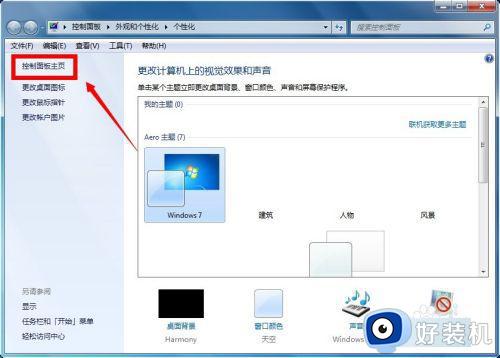
3、在控制面板页面选择系统与安全,如下图所示
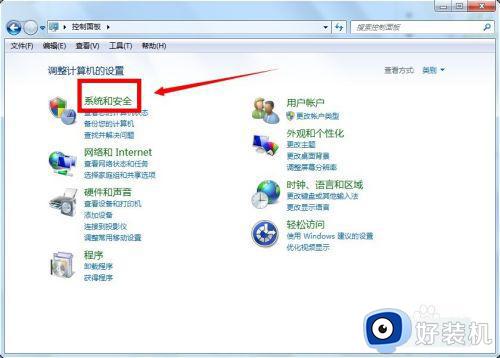
4、在系统与安全页面选择电源选项,如下图所示
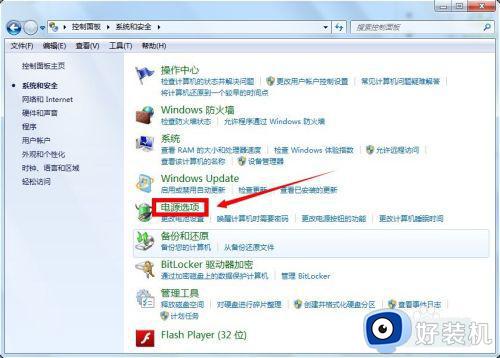
5、在电源选项中,选择你选择方案后面的更改计划设置!如下图所示
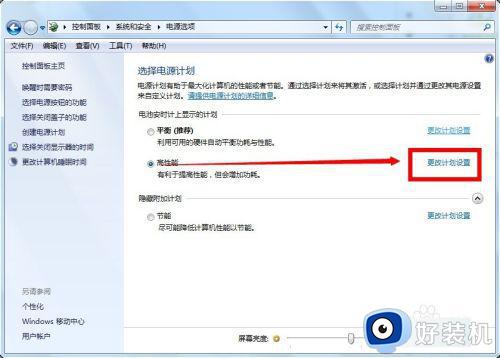
6、将计算机进入睡眠状态全部选为从不,点击保存修改即可,如下图所示
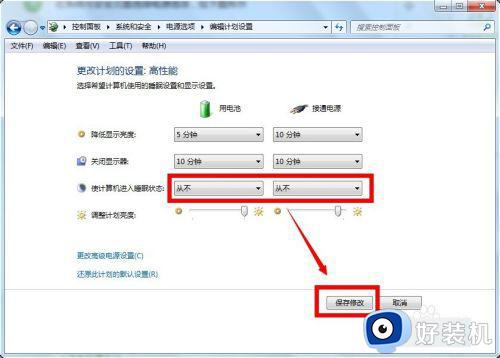
上述就是小编告诉大家的win7解除电脑自动锁定屏幕设置方法了,如果你也有相同需要的话,可以按照上面的方法来操作就可以了,希望本文能够对大家有所帮助。
win7电脑自动锁定怎么解除 win7解除电脑自动锁定屏幕设置方法相关教程
- win7关掉自动锁屏怎么设置 win7怎样关闭电脑屏幕自动锁屏
- win7怎么关闭电脑自动锁屏 win7电脑一会不用就锁屏怎么解除
- win7如何取消自动锁定用户 win7关闭自动锁定账户设置方法
- win7屏幕锁定时间怎么设置 win7如何设置屏幕锁定时间
- win7电脑锁屏时间设置在哪里 win7电脑屏幕锁屏时间怎么设置
- win7屏幕锁屏时间怎么设置 win7如何设置屏幕锁屏时间
- win7自动锁屏怎么设置 win7系统如何设置自动锁屏
- win7过一段时间就锁定怎么解决 win7过一段时间就锁定的解决方法
- win7自动锁屏怎么关 win7取消自动锁屏怎么设置
- win7如何取消自动锁屏 win7电脑取消自动锁屏的图文教程
- win7访问win10共享文件没有权限怎么回事 win7访问不了win10的共享文件夹无权限如何处理
- win7发现不了局域网内打印机怎么办 win7搜索不到局域网打印机如何解决
- win7访问win10打印机出现禁用当前帐号如何处理
- win7发送到桌面不见了怎么回事 win7右键没有发送到桌面快捷方式如何解决
- win7电脑怎么用安全模式恢复出厂设置 win7安全模式下恢复出厂设置的方法
- win7电脑怎么用数据线连接手机网络 win7电脑数据线连接手机上网如何操作
win7教程推荐
- 1 win7每次重启都自动还原怎么办 win7电脑每次开机都自动还原解决方法
- 2 win7重置网络的步骤 win7怎么重置电脑网络
- 3 win7没有1920x1080分辨率怎么添加 win7屏幕分辨率没有1920x1080处理方法
- 4 win7无法验证此设备所需的驱动程序的数字签名处理方法
- 5 win7设置自动开机脚本教程 win7电脑怎么设置每天自动开机脚本
- 6 win7系统设置存储在哪里 win7系统怎么设置存储路径
- 7 win7系统迁移到固态硬盘后无法启动怎么解决
- 8 win7电脑共享打印机后不能打印怎么回事 win7打印机已共享但无法打印如何解决
- 9 win7系统摄像头无法捕捉画面怎么办 win7摄像头停止捕捉画面解决方法
- 10 win7电脑的打印机删除了还是在怎么回事 win7系统删除打印机后刷新又出现如何解决
